这篇教程教脚本之家的朋友们用AI制作非常漂亮的不规则渐变背景,教程难度不大。适合新手学习。效果也很漂亮。但是叫什么名字我都还没想好。先转发教程。希望脚本之家的朋友们喜欢这篇教程。先看看效果图:

制作步骤如下:
1、 首先绘制一个圆吧。将对象填充渐变。可以用暗调色调整透明度来的到吧,或者干脆做个亮色渐变。然后改变混合模式为颜色加深。
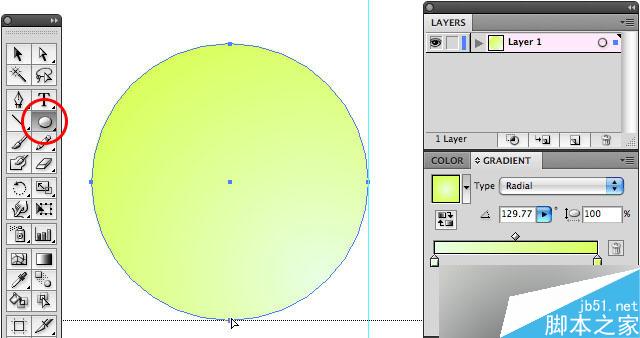
至于图上的白色虚线可以这样绘制:在绘制圆时原位复制一个,敲回车,水平、垂直移动-1pt并设置描边为白色。打开描边调板设置虚线为2pt。
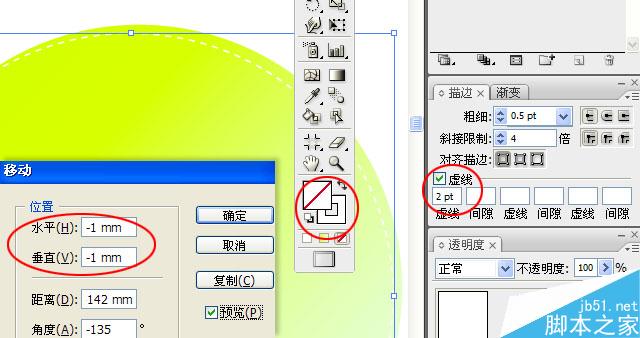
2、这一步我建议打开智能参考线,然后用直线工具从圆心绘制一条135度的斜线。打开标尺,分布拉出水平、垂直2条参考线。之后全选所有对象,将鼠标移动到斜线右下角的锚点处,出现青色“锚点”字样时,拖动对象到参考线的交叉点上,然后删除斜线。

3、使用旋转工具,定义旋转点在交叉点上,按住alt键点击并输入90°复制对象。

4、使用ctrl+d重复做两次,得到四个圆。打开图层调板,将当前层复制一个新层。

5、锁定原图层。使用旋转工具,定义旋转点在所有对象的中心点上,按住alt键点击并输入45°复制对象。
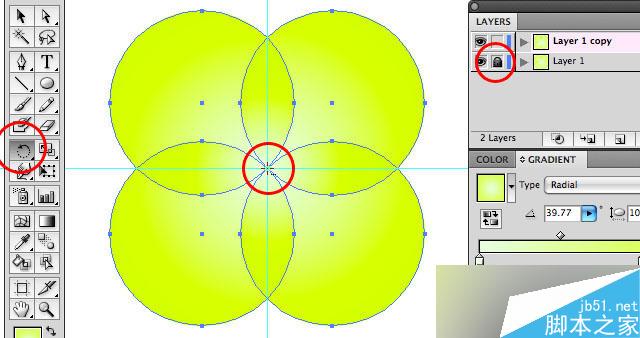
6、改变填充色,改变混合模式为叠加,该层和锁定层模式混合得到新的效果。
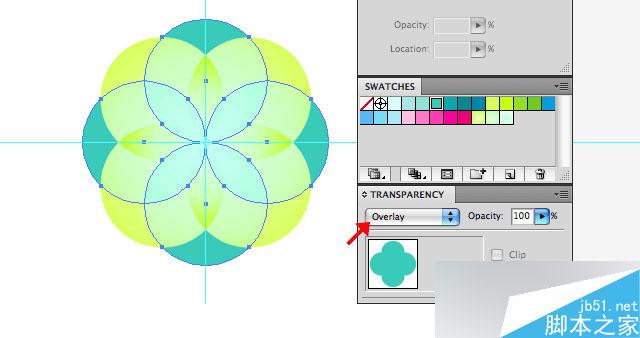
7、解锁图层,选择现有的2个图层,拖到创建新图层上复制2个新层。
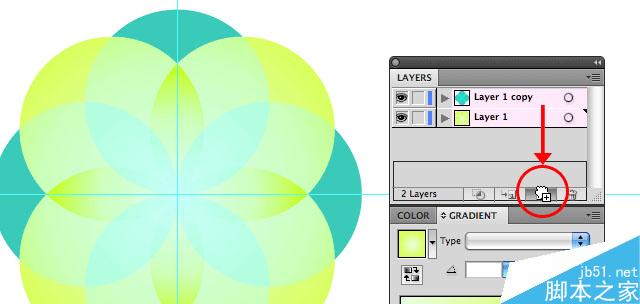
8、确保新建的2个图层都处于选中状态。双击旋转工具,输入22.5°复制对象(勾选预览可以看到最终结果)。

9、最终效果应该下面差不多。这取决于你的颜色、混合模式、透明度等。
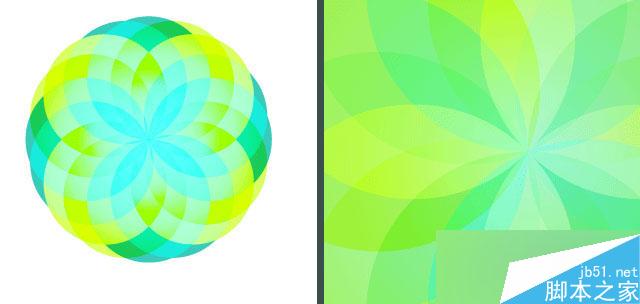
我们注意到中心部分还有些纯色花瓣,这些可以将最后复制的2层再复制,然后使用路径查找器来做。呃,很简单的东西,注意第6步别把虚线也填充了。这样写果然很省时间╮(╯_╰)╭
教程结束,以上就是AI制作非常漂亮的不规则渐变背景方法介绍,操作很简单的,大家学会了吗?希望能对大家有所帮助!